
Բովանդակություն:
- Քայլ 1: Մասեր և կտորներ
- Քայլ 2. Հիմքին կցեք հիմնական Arduino խորհուրդը
- Քայլ 3: Հավաքեք անիվները
- Քայլ 4: Տեղադրեք Servo Motors- ը բազայի մեջ
- Քայլ 5: Կցեք անիվները
- Քայլ 6: Ուլտրաձայնային տվիչի տեղադրում
- Քայլ 7: Մարտկոցների տեղադրում
- Քայլ 8: Arduino- ի վերբեռնում
- Քայլ 9: Լարերի տեղադրում
- Քայլ 10: Վերջնական նշումներ և ռեսուրսներ
- Հեղինակ John Day [email protected].
- Public 2024-01-30 09:49.
- Վերջին փոփոխված 2025-01-23 14:48.



LittleBot բյուջեով մենք ցանկանում էինք հնարավորինս հեշտացնել երեխաների համար ռոբոտների հետ աշխատանքը: Այսպիսով, մենք ռոբոտին եփեցինք մինչև դրա էությունը: Շարժվելու, մտածելու և տեսնելու միջոց: Երբ դրանք տեղադրվեն, դուք ունեք ռոբոտ, որի հետ կարող եք զարմանալիորեն մեծ գումար կատարել: Եվ դա բավական մատչելի է, որպեսզի ցանկացած դասարան, խումբ կամ անհատ կարողանա դրանք կառուցել ՝ ռոբոտաշինություն բացելով բոլոր նրանց համար, ովքեր հետաքրքրված են:
Բայց մենք մի քայլ առաջ գնացինք: Մի անգամ ստեղծեցինք հիմնական ռոբոտը: Մենք նախագծեցինք այն հեշտությամբ ընդլայնելու միջոց: Այսպիսով, ռոբոտը կարող է աճել, քանի որ ուսանողի գիտելիքներն ու հմտությունները աճում են: Սա ներկայումս ներառում է 3D տպագիր ընդլայնումների և arduino ձեռնարկների մի ամբողջ շարք, որոնք կարող են անվճար օգտագործվել LittleBot բյուջեն ընդլայնելու համար:
Այս ձեռնարկը պարունակում է Littlebot բյուջեն հավաքելու բոլոր թարմացված քայլերը: Այլ ձեռնարկներ և ռեսուրսներ կարելի է գտնել մեր կայքում:
Քայլ 1: Մասեր և կտորներ


LittleBot Budget- ը կարելի է ձեռք բերել որպես հավաքածու, կամ կարող եք պատվիրել առանձին մեխանիկական և էլեկտրական մասեր, իսկ մնացածը ինքներդ 3D տպել:
- LittleBot Budget 3D տպագիր բազա
- LittleBot Budget Arduino Control Board
- Արդուինո Նանո
- Arduino Continuous Rotation Servo պտուտակով և եղջյուրի պտուտակով (2)
- LittleBot Budget 3D տպված անիվ (2)
- Օղակ (2)
- Arduino Ուլտրաձայնային տվիչ HC-SR04
- 6V AA Arduino մարտկոցի փաթեթ
- AA մարտկոց (4)
Առաջարկվող գործիքներ/մասեր.
Փոքր Phillips պտուտակահան
Քայլ 2. Հիմքին կցեք հիմնական Arduino խորհուրդը



Պահանջվող մասերն են LittleBot Budget Base- ը և Arduino Control Board- ը ՝ Nano- ով տեղադրված:
- Մինչ միացման/անջատման անջատիչը դեպի դուրս է ուղղված Arduino բնիկից, Arduino տախտակը սահեցրեք բացօթյա անցքի մեջ LittleBot բյուջետային բազայի վերևում:
- Տախտակի առաջին տեղադրման ընթացքում այն կարող է լինել կոշտ և որոշ չափով դժվար է մղել տախտակին: Մի անհանգստացեք, սովորաբար մի քիչ ուժ է պահանջվում:
- Երբ Arduino տախտակը հասնում է անցքի ծայրին, տախտակը պետք է տեղավորվի գեղեցիկ և հարմարավետ:
Քայլ 3: Հավաքեք անիվները



- Դրա համար պահանջվող մասերն են O-Rings, Servo Horns (Սպիտակ կտորը ցուցադրված չէ) և 3D տպված անիվները:
- Անիվների զննումից հետո O-Ring- ի տեղում տեղավորվելու համար պետք է լինեն ակոսներ:
- Ուղղակի սեղմեք O-Ring- ը անիվի արտաքին մասի երկայնքով, և այն կընկնի իր տեղը: Որոշ ուժ կպահանջվի O-Ring- ը անիվի շրթունքի վրա ձգելու համար, բայց երբ այն ավարտվի, այն իր տեղը կընկնի:
- Նույնը արեք մյուս անիվի համար:
Հաջորդը Servo Horn- ի տեղադրումն է անիվի անցքի մեջ:
- Վերցրեք անիվը և դրեք այն այնպես, որ սերվոյի եղջյուրի անցքը դեպի վեր է նայում:
- Վերցրեք Servo Horn- ը, շրջանաձև երկարացումով դեպի ներքև, և եղջյուրը սեղմեք անիվի մեջ, ինչպես ցույց է տրված: Servo Horn- ի շրջանաձև երկարացումը պետք է հարմարավետ տեղավորվի անիվի շրջանաձև կտրվածքի մեջ: Նշում. Անիվը նախագծված է այնպես, որ եղջյուրը չի տատանվի: Սա կարող է դժվարացնել տեղադրումը: Անհրաժեշտության դեպքում օգտագործեք մուրճը ՝ եղջյուրը տեղում խփելու համար:
- Նույնը արեք մյուս անիվի համար:
Քայլ 4: Տեղադրեք Servo Motors- ը բազայի մեջ




Դրա համար պահանջվող մասերն են երկու Servo Motors- ը և LittleBot բյուջետային բազան, որոնք արդեն հագեցած են Arduino Board- ով:
- Նախ, վերցրեք սերվերից մեկը և միացրեք մալուխը հիմքի ձախ կողմում գտնվող կտրվածքի մեջ: Մալուխը պետք է դուրս գա հիմքի հետևի մասից:
- Հաջորդը, տեղադրեք Servo Motor- ը տեղում, որը կողմնորոշված է սպիտակ շրջանակով, որքան հնարավոր է հետևի մասում:
- Երբ ճիշտ կողմնորոշվեք, ինչպես ցույց է տրված վերևում, տվեք սերվոյին բավական ուժեղ մղում, որպեսզի մնացած սերվոն տեղադրի հիմքի ներսում: Երբ սերվոն ամբողջովին աշխատում է, դուք կիմանաք, երբ շարժիչի կողմերի երկու պլաստիկ ելուստները շփվում են հիմքի հետ:
- Հաջորդը, նույնը արեք մյուս կողմի համար, միևնույն ժամանակ համոզվեք, որ servo- ն կողմնորոշված է, որպեսզի սպիտակ շրջանակը հնարավորինս մոտ լինի թիկունքին:
Քայլ 5: Կցեք անիվները



Այս քայլի համար պահանջվող մասերն են LittleBot Budget Base- ը `տեղադրված սերվերով, նախկինում կառուցված անիվները և երկու Horn պտուտակները: Պտուտակների համար ձեզ հարկավոր կլինի նաև փոքր Phillips պտուտակահան:
- Վերցրեք անիվներից մեկը և ներքև դրեք ՝ մեջքը դեպի վեր ուղղված:
- Հետո վերցրեք LittleBot Budget Base- ը և հավասարեցրեք սերվոյի ատամները Servo Horn- ի ատամների հետ:
- Երկուսն իրար սեղմելը պետք է ատամները հավասարեցնի տեղում և մոտավորապես անիվը կցի սերվոյին:
- Հաջորդը, դուք ցանկանում եք մեկ անգամ Horn պտուտակներ տեղադրել Servo Horn- ի մեջտեղում, որը միանում է servo- ին: Պտուտակեք եղջյուրի մեջ Պտուտակը բավական ամուր պահեք, որպեսզի անիվը չընկնի:
- Նույնը արեք մյուս կողմի համար:
Քայլ 6: Ուլտրաձայնային տվիչի տեղադրում


Պահանջվող մասերն են նախկինում հավաքված բազան և Ուլտրաձայնային տվիչի մոդուլը:
Վերցրեք Ուլտրաձայնային տվիչը և չորս կապում տեղադրեք LittleBot Budget բազայի առջևի բաց չորս պտույտ անցքի մեջ: Ուլտրաձայնային տվիչը տեղադրելու ժամանակ համոզվեք, որ երկու տվիչները կամ «աչքերը» ուղղված են դեպի դուրս Arduino տախտակից:
Քայլ 7: Մարտկոցների տեղադրում


Այս քայլի համար պահանջվող մասերն են մարտկոցների փաթեթը, AA մարտկոցների համար և LittleBot Budget Base- ը
- Նախ, մարտկոցները տեղադրեք մարտկոցի տուփի մեջ:
- Հաջորդը, սահեցրեք մարտկոցի տուփը հիմքի հետևի բաց անցքի մեջ, իսկ մարտկոցի լարը մխրճված է ծայրից դուրս:
Քայլ 8: Arduino- ի վերբեռնում
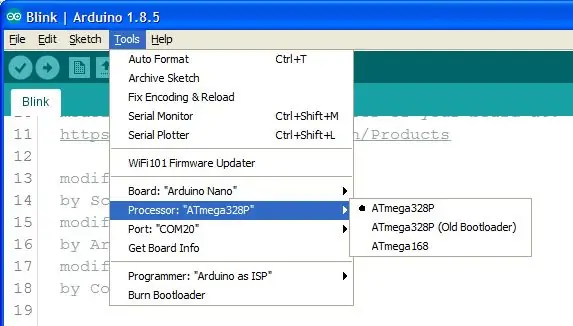
- Ներբեռնեք Walter_OS- ի վերջին տարբերակը (կամ այն, ինչ դուք ուրվագծել եք, որի համար ընտրել եք սկսել) LittleBot բյուջեի վեբ կայքի ներլցումների էջից:
- Բացեք Walter_OS- ը Arduino IDE- ում
- Տախտակների ցուցակից ընտրեք Arduino Nano- ն
- Վերբեռնեք Walter_OS- ը Arduino- ում (Walter_OS- ը թույլ է տալիս LittleBot- ին կառավարել Bluetooth- ի միջոցով)
Նշում. Համոզվեք, որ bluetooth մոդուլը դեռ միացված չէ տախտակին, երբ փորձում եք վերբեռնել կոդը: Bluetooth- ը և USB- ը խանգարում են միմյանց:
Քայլ 9: Լարերի տեղադրում
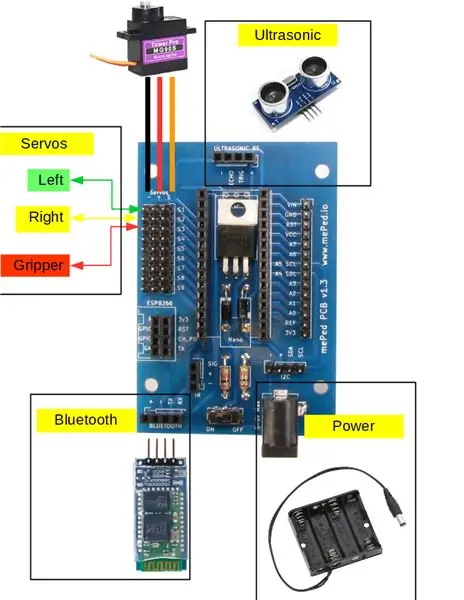



- Բոլոր ֆիզիկական բաղադրիչներն այժմ պետք է կցվեն LittleBot բյուջեին:
- Տեղեկացրեք միացումների գծապատկերին և հետևեք ստորև նշված ուղղությանը:
- Վերցրեք մալուխը ձախ servo շարժիչից և միացրեք այն «S1» կապում: Ձախից աջ, լարերի գույնը պետք է լինի շագանակագույն, կարմիր և նարնջագույն: (Նշում. Նարնջագույն = ազդանշան, կարմիր - "+", սև = " -": Բոլոր խորհրդանիշները նշված են տախտակի վրա, որպեսզի միշտ հիշեք, թե ինչպես միացնել սերվերը)
- Վերցրեք մալուխը աջ servo շարժիչից և միացրեք այն «S2» կապում: Ձախից աջ, լարերի գույնը պետք է լինի շագանակագույն, կարմիր և նարնջագույն:
- Վերջապես, մարտկոցի տուփից միացրեք Arduino կառավարման վահանակի համապատասխան շրջանաձև պորտին:
- Եթե ունեք Bluetooth LittleBot Budget, այժմ կարող եք միացնել bluetooth չիպը: Համոզվեք, որ Chip- ի խորհրդանիշները համընկնում են տախտակի խորհրդանիշների հետ:
Շնորհավորում եմ: Դուք ավարտել եք LittleBot Budget- ի ֆիզիկական հավաքումը:
Քայլ 10: Վերջնական նշումներ և ռեսուրսներ



Դուք կառուցել եք LittleBots բյուջեն: Վայելեք այն նորից ծրագրավորելը և դրա համար նոր ընդլայնումներ նախագծելը:
Եթե կցանկանայիք 3D տպել LittleBot Budget- ի լրացուցիչ հավելվածները, դրանք բոլորը կարող եք գտնել LittleBot Thingiverse էջում
Եթե պարզապես ցանկանում եք քշել LittleBot Around- ը, կարող եք ներբեռնել LittleBot ծրագիրը: Համոզվեք, որ վերբեռնել եք ճիշտ որոնվածը (Walter_OS), ինչպես մանրամասն նկարագրված է նախորդ քայլում: Հետևեք նաև այս տեսանյութին, թե ինչպես զուգակցել bluetooth- ը:
LittleBot Budget- ի կամ ամբողջական հավաքածուի համար մասեր և կտորներ գնելու համար այցելեք LittleBots Store
Խորհուրդ ենք տալիս:
Arduino Wedding Photo Booth - 3D տպված մասեր, ավտոմատացված և ցածր բյուջե. 22 քայլ (նկարներով)

Arduino Wedding Photo Booth - 3D տպված մասեր, ավտոմատացված և ցածր բյուջե. Ես վերջերս հրավիրված էի գործընկերոջ եղբոր հարսանիքին, և նրանք նախկինում հարցրեցին, թե կարո՞ղ ենք նրանց համար լուսանկարչական տաղավար կառուցել, քանի որ վարձելը շատ թանկ է: Սա այն է, ինչ մենք գտանք, և մի քանի հաճոյախոսություններից հետո ես որոշեցի այն դարձնել ուսուցողական
Հավասարակշռող ռոբոտ / 3 անիվի ռոբոտ / STEM ռոբոտ ՝ 8 քայլ

Հավասարակշռող ռոբոտ / 3 անիվի ռոբոտ / STEM ռոբոտ. Մենք կառուցել ենք համակցված հավասարակշռող և եռանիվ ռոբոտ `կրթական օգտագործման համար դպրոցներում և դպրոցից հետո կրթական ծրագրերում: Ռոբոտը հիմնված է Arduino Uno- ի, սովորական վահանի վրա (շինարարության բոլոր մանրամասները տրամադրված են), Li Ion մարտկոցի տուփով (բոլորը կառուցված են
LittleBot բյուջե. Պարզ Arduino ռոբոտ ՝ 10 քայլ

LittleBot Budget. Պարզ Arduino ռոբոտ. LittleBot բյուջեով մենք ցանկանում էինք հնարավորինս հեշտացնել երեխաների համար ռոբոտների հետ աշխատանքը: Այսպիսով, մենք ռոբոտին եփեցինք մինչև դրա էությունը: Շարժվելու, մտածելու և տեսնելու միջոց: Երբ դրանք տեղադրվեն, դուք ունեք ռոբոտ, որը դուք
[Arduino Robot] Ինչպես պատրաստել շարժիչով գրավող ռոբոտ - Մեծ մատներ ռոբոտ - Սերվո շարժիչ - Աղբյուրի կոդ ՝ 26 քայլ (նկարներով)
![[Arduino Robot] Ինչպես պատրաստել շարժիչով գրավող ռոբոտ - Մեծ մատներ ռոբոտ - Սերվո շարժիչ - Աղբյուրի կոդ ՝ 26 քայլ (նկարներով) [Arduino Robot] Ինչպես պատրաստել շարժիչով գրավող ռոբոտ - Մեծ մատներ ռոբոտ - Սերվո շարժիչ - Աղբյուրի կոդ ՝ 26 քայլ (նկարներով)](https://i.howwhatproduce.com/images/001/image-1599-93-j.webp)
[Arduino Robot] Ինչպես պատրաստել շարժիչով գրավող ռոբոտ | Մեծ մատներ ռոբոտ | Սերվո շարժիչ | Աղբյուրի կոդ ՝ Thumbs Robot: Օգտագործվել է MG90S servo շարժիչի պոտենցիոմետր: Դա շատ զվարճալի և հեշտ է: Կոդը շատ պարզ է: Այն ընդամենը մոտ 30 տող է: Կարծես շարժման գրավում լինի: Խնդրում ենք թողնել որևէ հարց կամ կարծիք: [Հրահանգ] Աղբյուրի կոդը ՝ https: //github.c
Ինչպես ստեղծել քոլեջի ոճով բյուջե `օգտագործելով Excel- ը` 12 քայլ

Ինչպես ստեղծել քոլեջի ոճով բյուջե ՝ օգտագործելով Excel- ը. Microsoft Excel- ը շատ հզոր գործիք է, որն ամեն օր օգտագործվում է բիզնեսի աշխարհում: Առավել հաճախ այն օգտագործվում է հաղորդակցելու համար, թե ինչպես է բիզնեսը կատարում ֆինանսապես, բայց դրա ’ օգտագործումները անվերջ են: Անկախ նրանից, թե Excel- ը օգտագործում եք բարդ Pro- ի ստեղծման համար
